工作中,我们在很多场景下都需要批量去除多个 Excel 中的公式,并保留计算后的值,这样可以提高数据稳定性,不会因为没有原始数据而导致表格乱码。当我们有多个excel都需要去除公式时,学会批量删除公式就非常重要,它不仅能帮助我们快速处理大量表格的公式问题,还能确保数据稳定、规避泄露风险,今天我们一起来学习如何快速批量删除Excel表格中的公式吧。
“小王,你刚发的 30多份 Excel区域 销售报表怎么回事?我打开后好多单元格显示‘#DIV/0!’财务部林总过来问。
“哎呀,抱歉林总,我忘了你那里没有关联数据了,表格带有公式没显示出来,您等我两分钟,我删除了公式马上再发给您”小王非常愧疚地说道。
“还好我有批量处理神器,要不然这么多表格都要删除掉公式等弄到什么时候”小王后背发凉,赶紧2分钟弄好了重新给了领导。
工作中,像这样需要去除excel中的公式场景非常多,如果是单个文档,我们直接复制,然后进行选择性粘贴为数值就可以搞定,但是如果我们有大量的文档都需要删除表格中的公式,真的很难一个个手动打开文档,然后再进行删除。今天教大家一个简单的方法,1分钟就可以搞定1000份excel文档,好用到爆!
效果预览
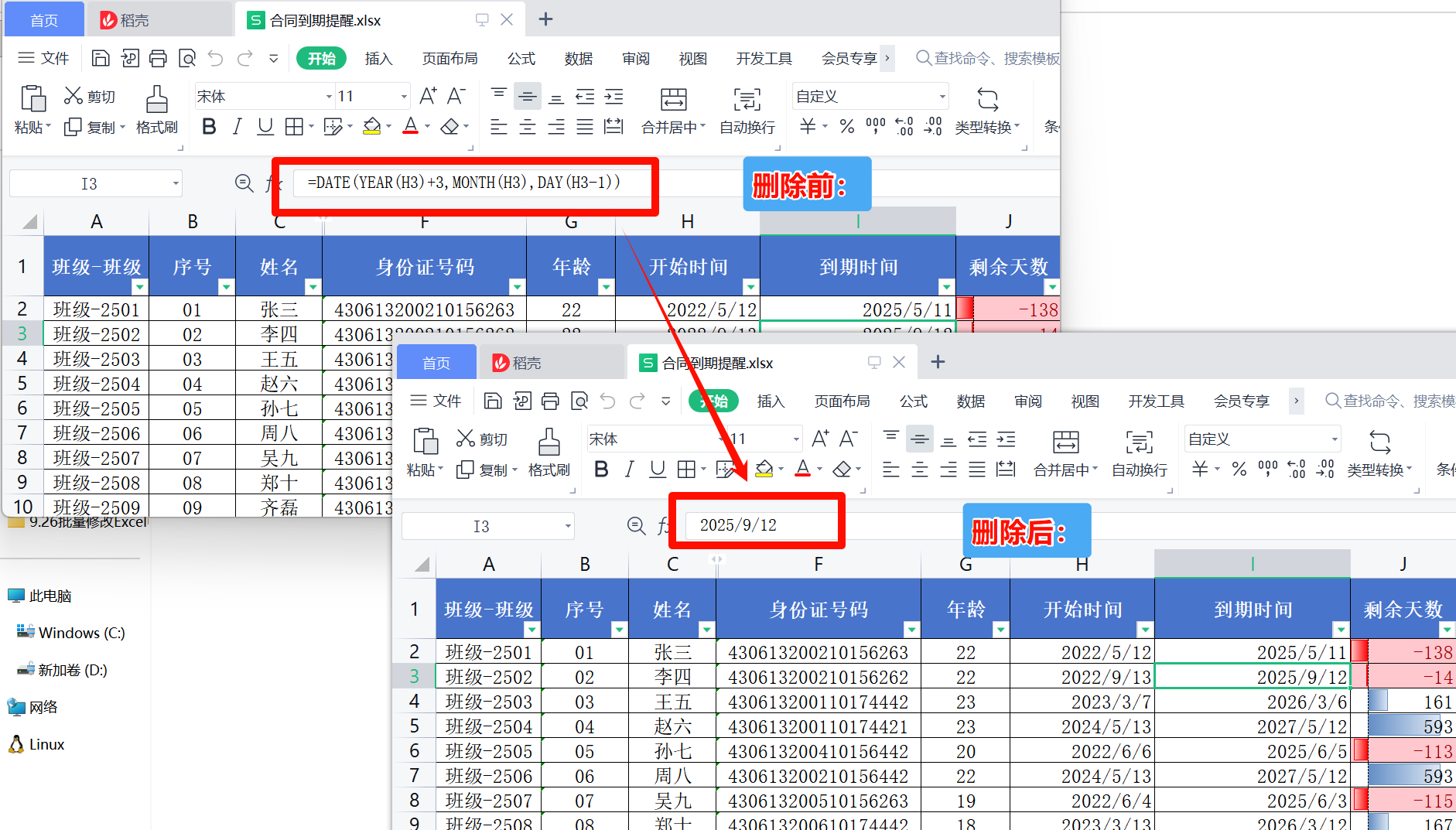
操作步骤
第一步、打开「鹰迅批量处理工具箱」,选择「Excel工具」,右侧在文件内容分类中选择「删除 Excel 公式」的功能。
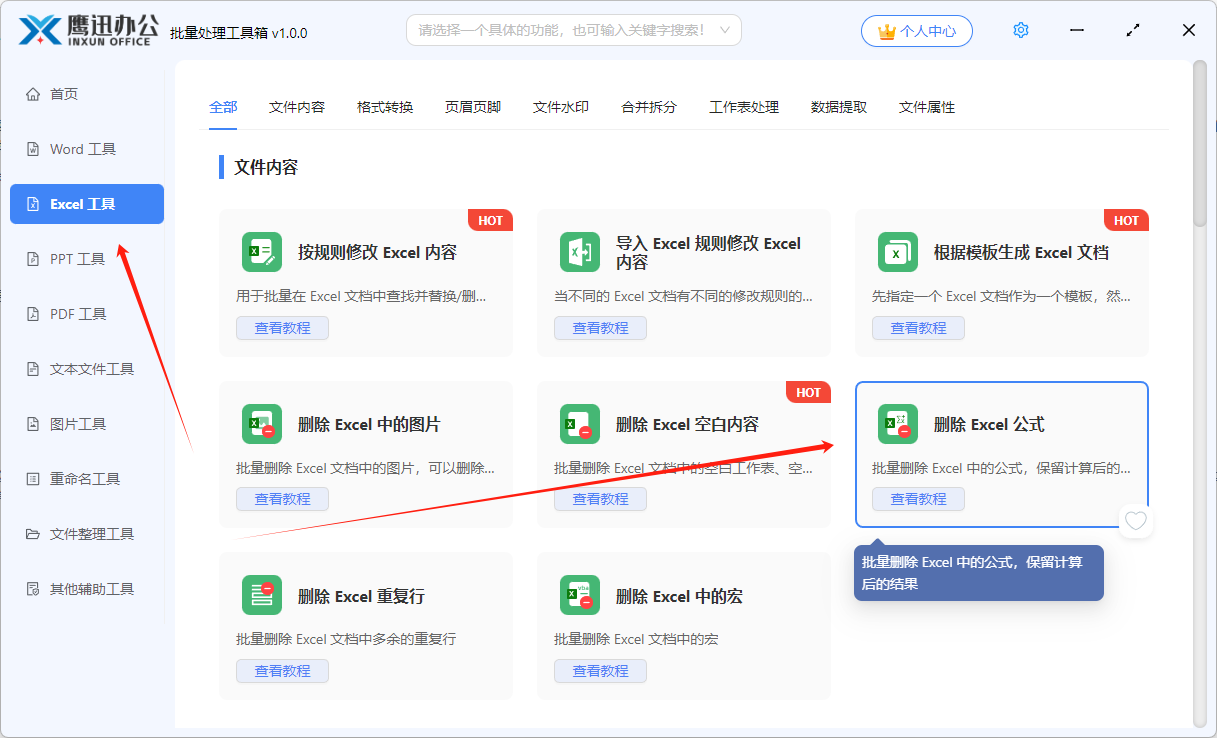
第二步、选择需要删除公式的 Excel 文档,可以是多个文档。
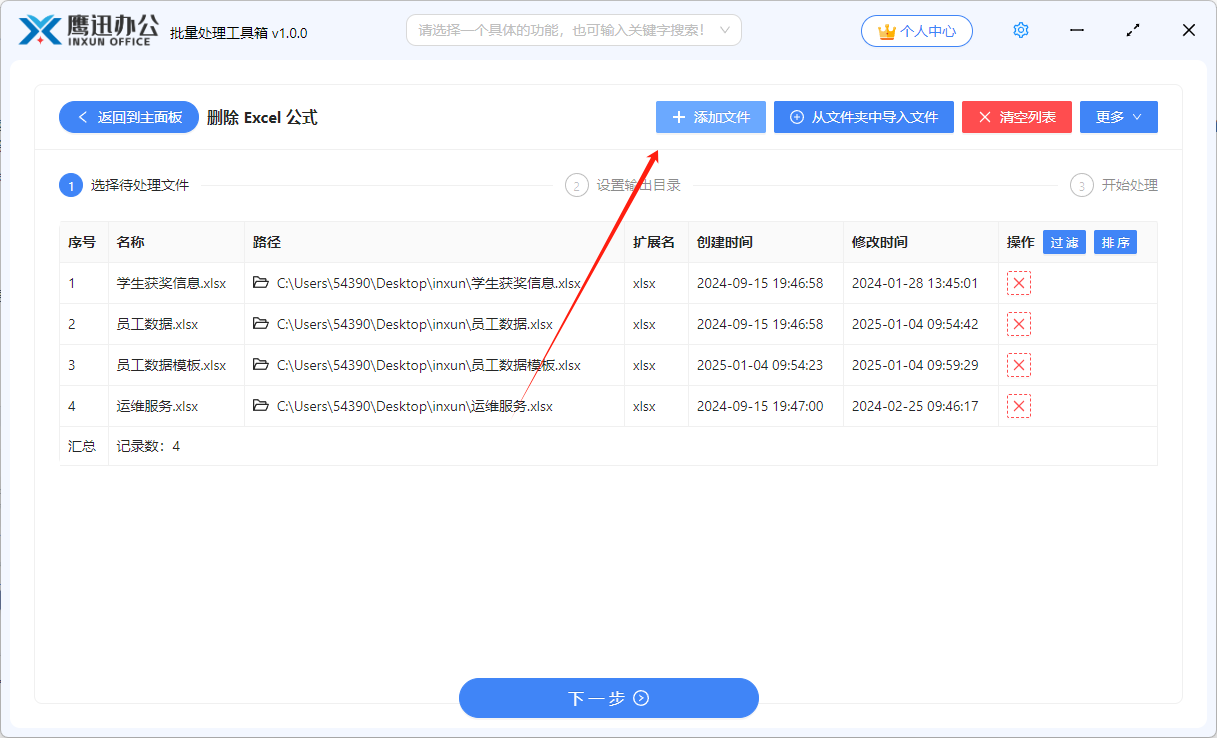
第三步、设置输出目录。
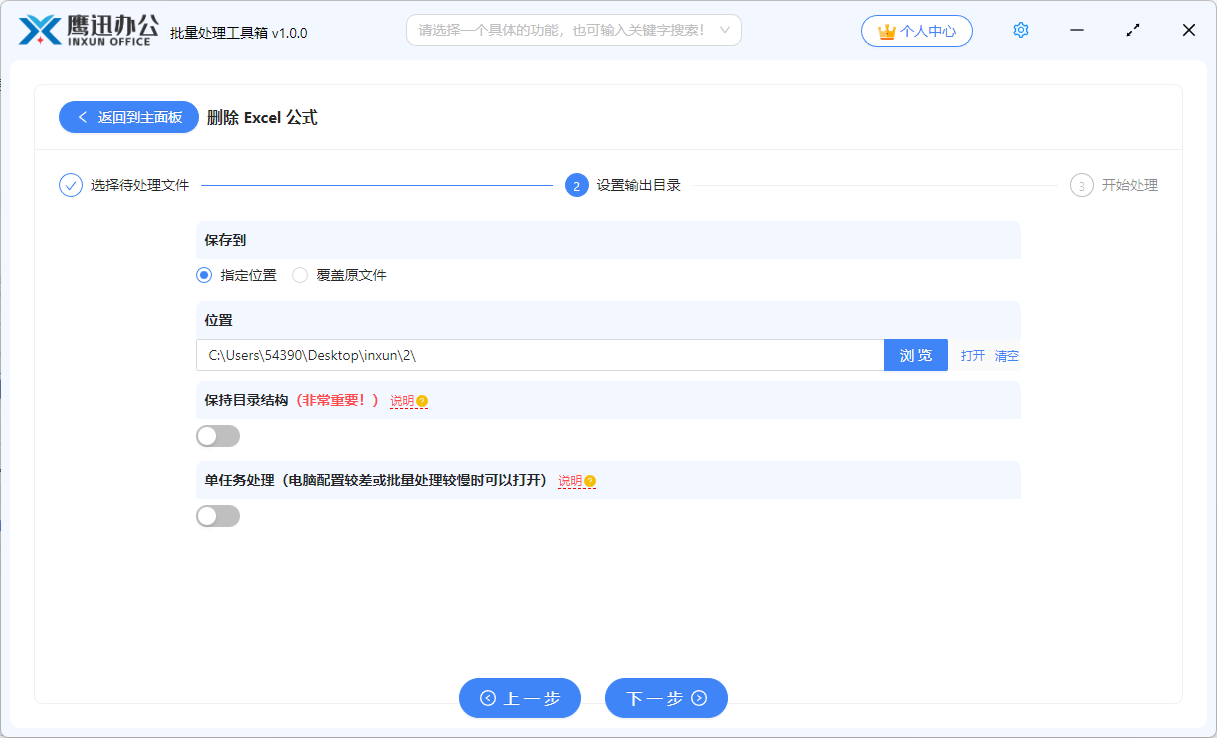
第四步、处理完成。
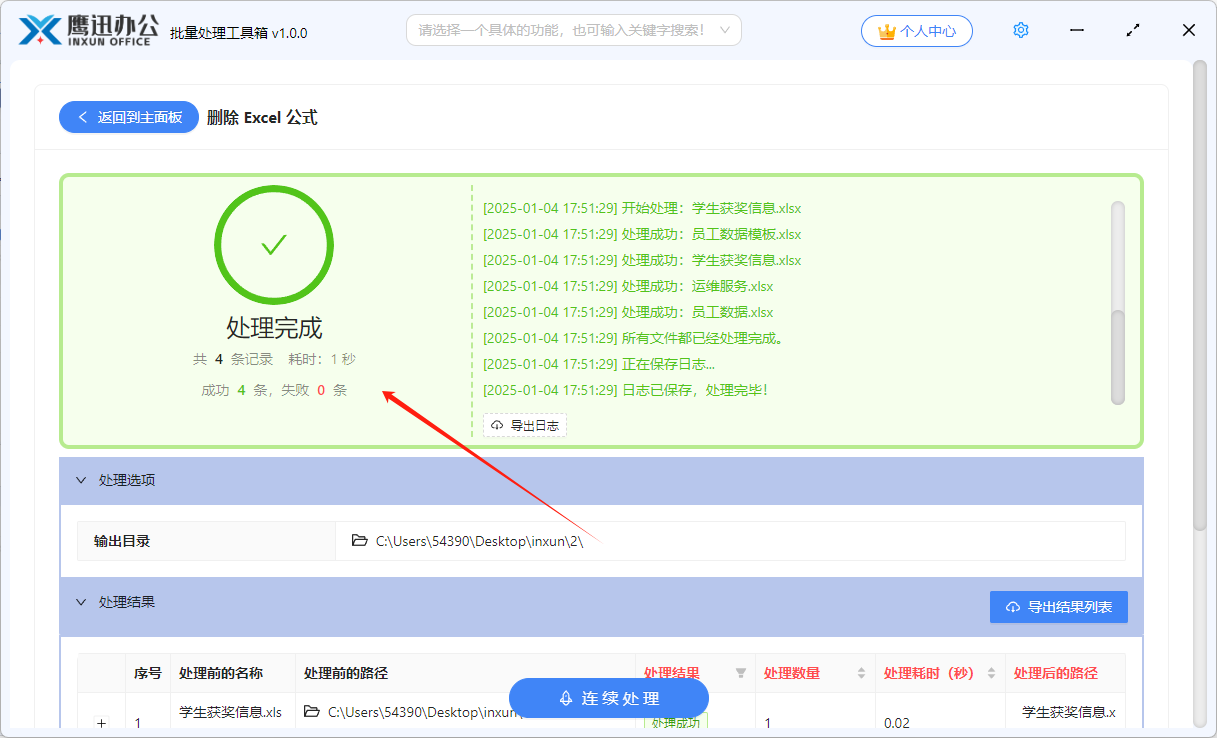
软件中还有非常多其他的Excel批量处理功能,例如批量删除Excel中的空白内容、批量修改excel内容、批量进行格式转换、批量导出Excel图片等等,如果你平时也经常需要和excel文档打交道的话,不妨来试试吧~
